电脑装系统win8专业版
- 分类:Win8 教程 回答于: 2023年01月17日 08:02:20
有很多小伙伴在后台反映自己觉得win8系统的功能比较丰富也想要给电脑装系统win8使用,但是自己又不会操作。下面小小编来教你电脑装系统win8专业版的方法。
工具/原料:
系统版本:win8专业版
品牌型号:华为MateBook E
软件版本:口袋装机工具 v3.1.329.319
方法/步骤:
方法一:一键重装win8专业版
这种方法是利用装机软件进行在线重装,具体操作如下:
1、怎么重装电脑windows系统win8专业版呢?首先需要下载口袋装机软件,打开点击在线重装系统。

2、选择要安装的系统版本,点击下一步。
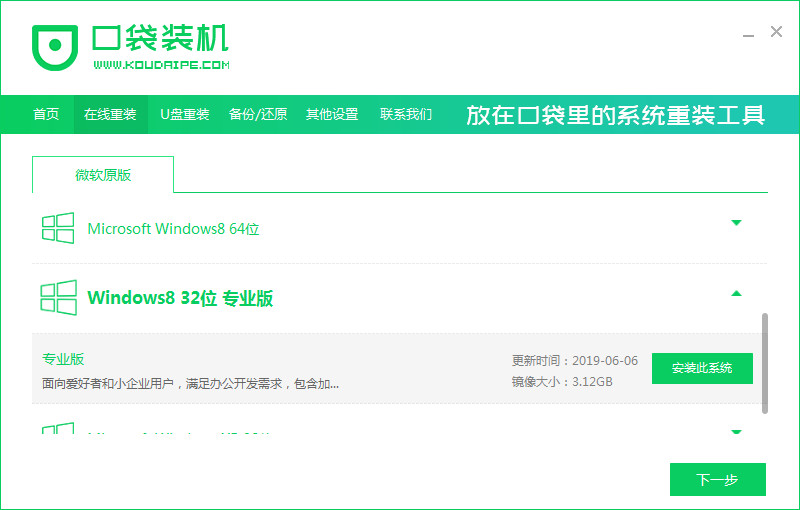
3、勾选好要同时安装的其他应用软件。
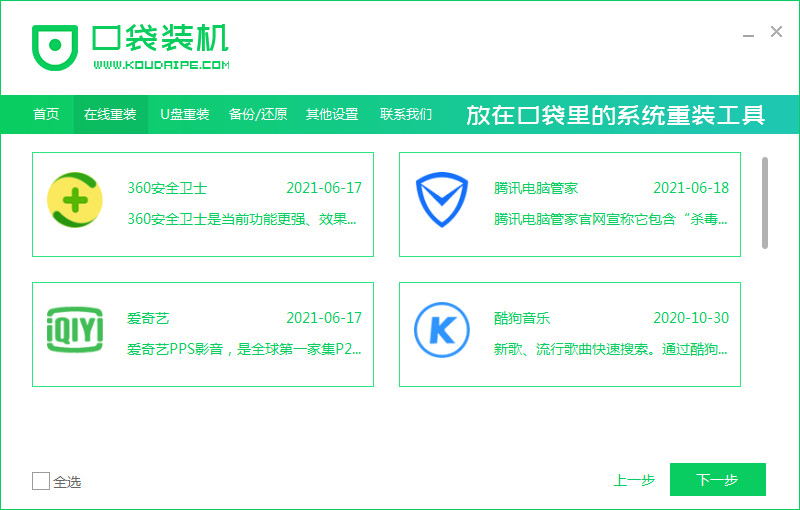
4、等待下载搜集安装系统所需要的镜像、驱动等资源。
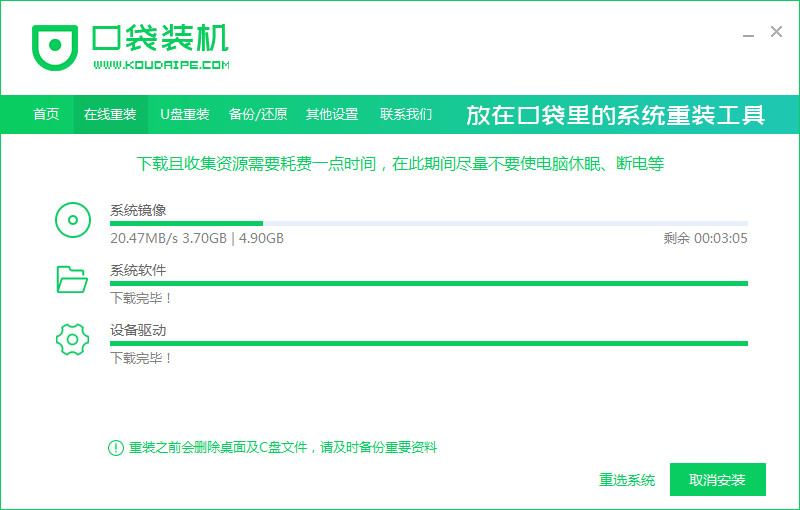
5、下载完毕后进入部署安装环境。
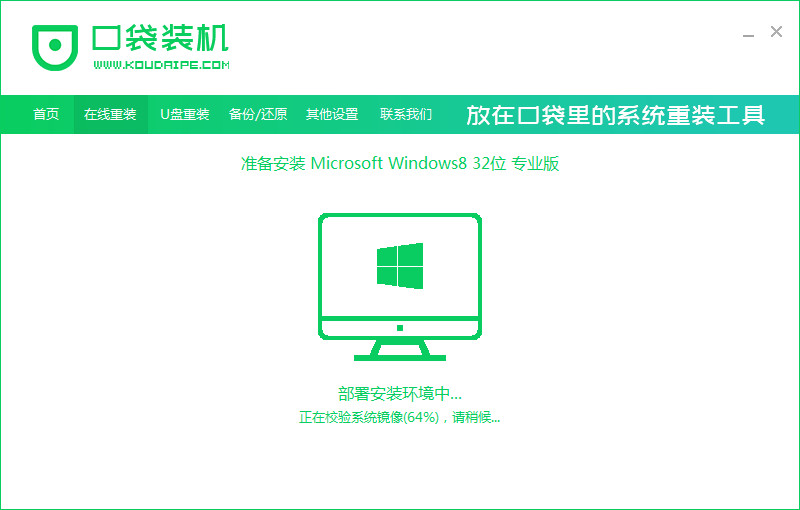
6、当提示环境部署完毕后,点击立即重启。
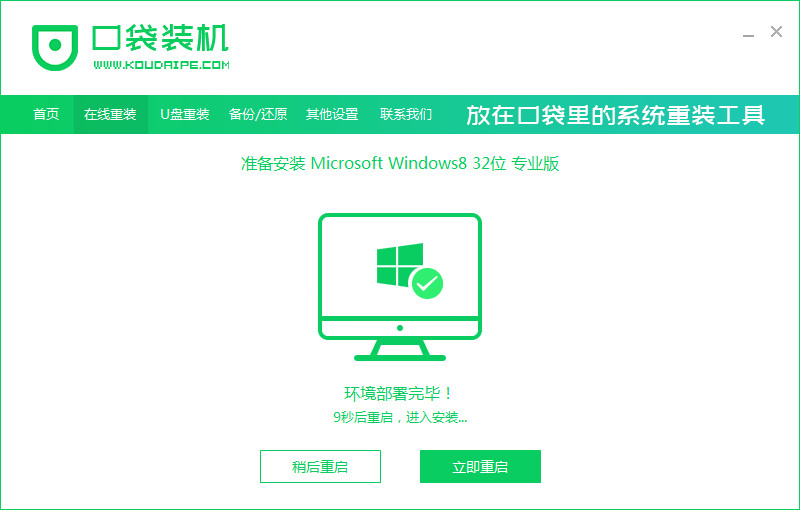
7、进入到启动管理器界面,选择第二项回车。
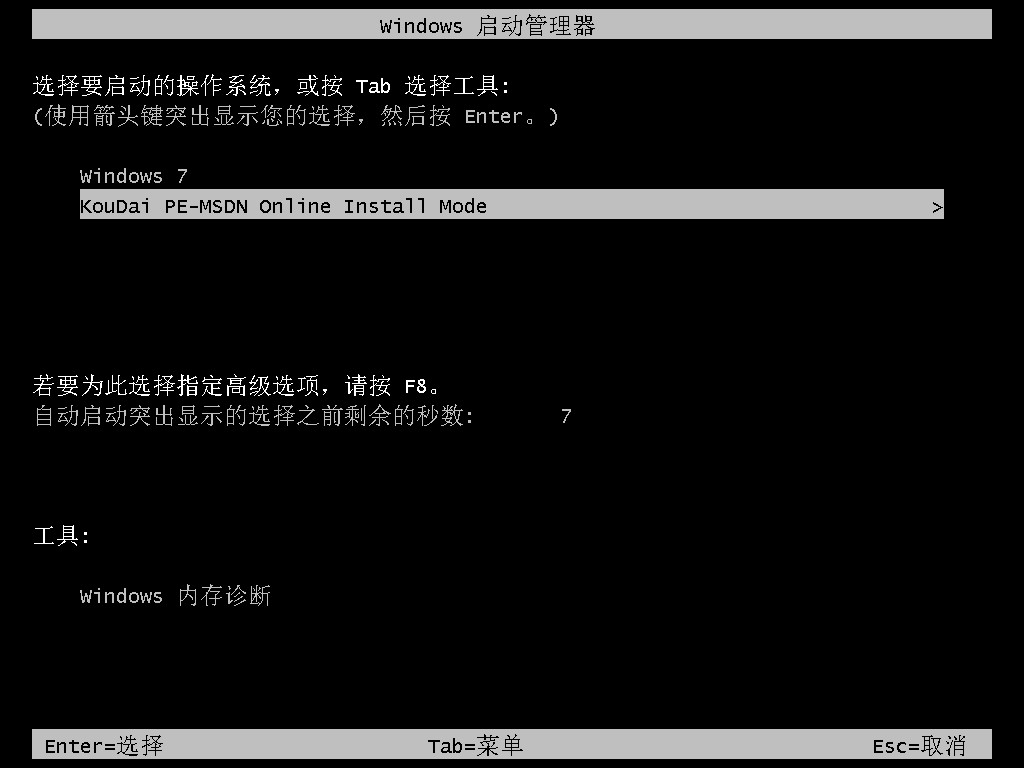
8、等待系统自动加载文件进行安装,不需要任人工操作。
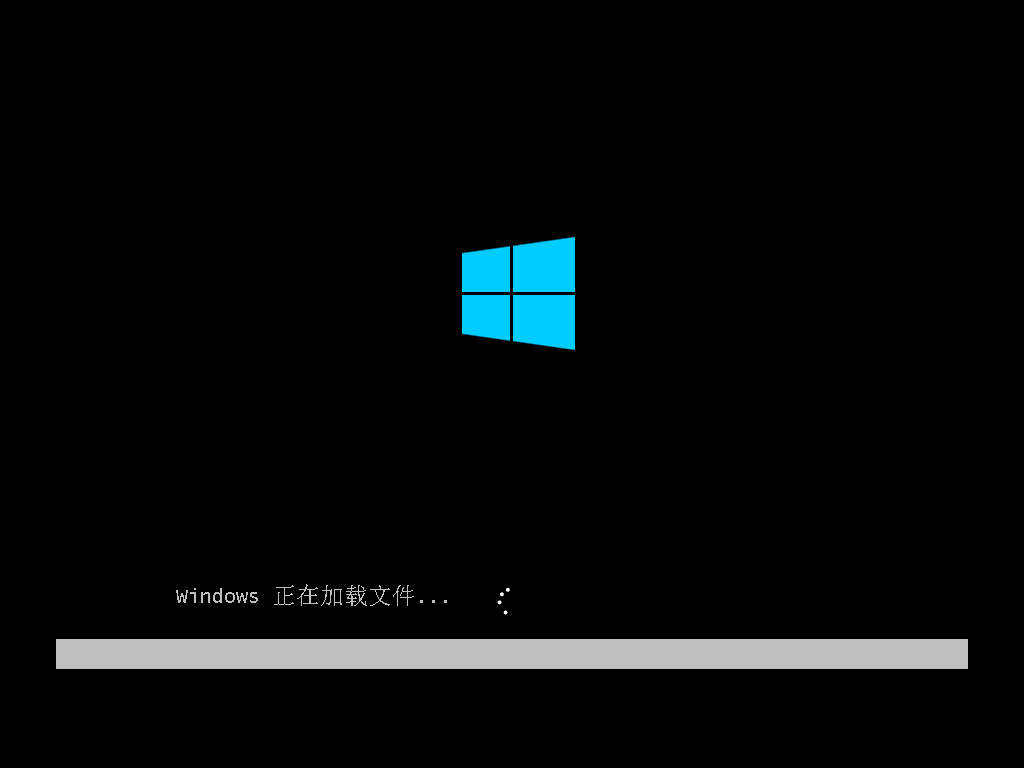
9、确认在C盘写入引导文件后,点击确定。

10、提示系统安装完毕后,点击立即重启。
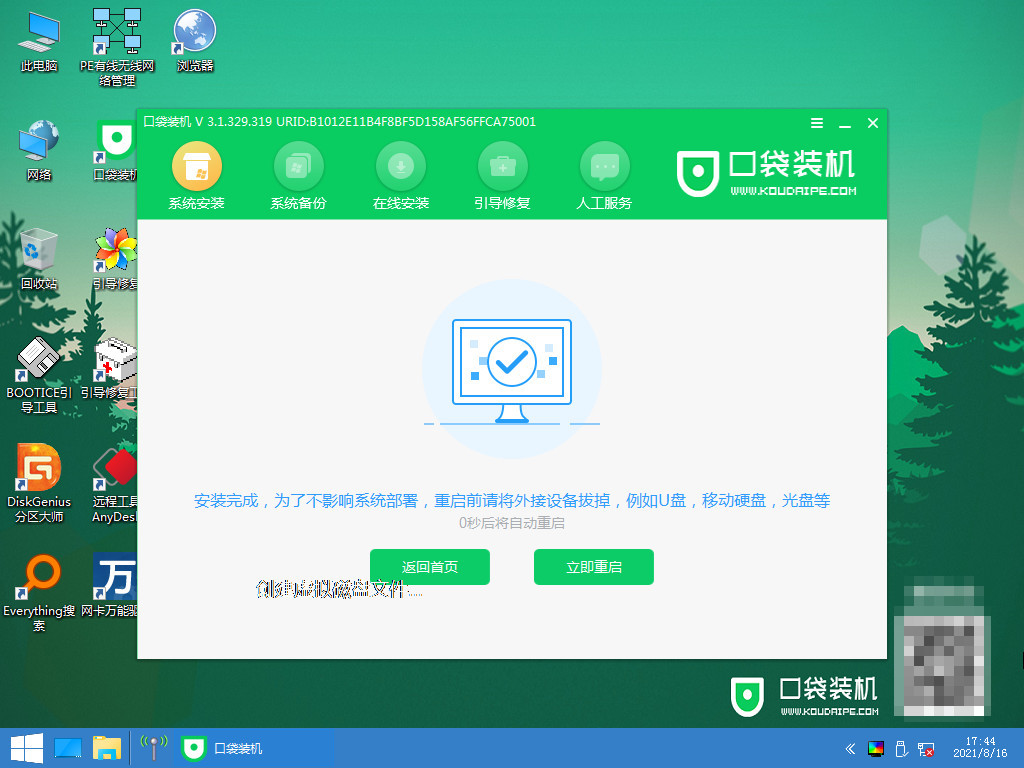
11、重启后进入到系统桌面,完成。
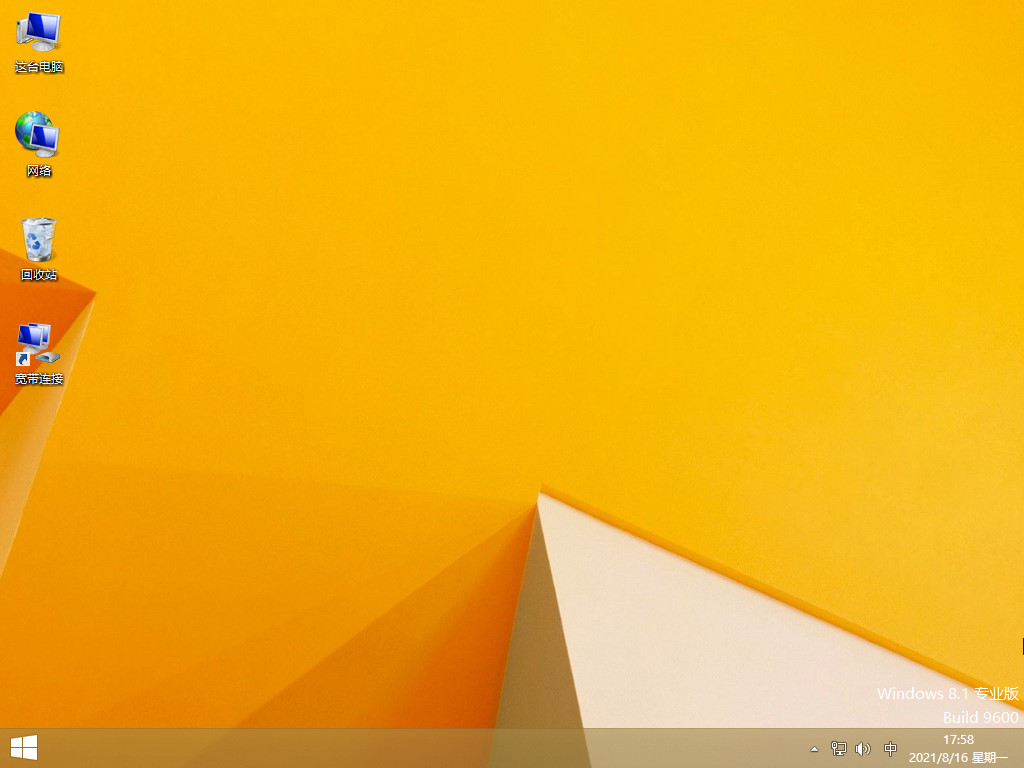
方法二:u盘重装win8专业版
这种方法适用于电脑进不去系统等严重故障,具体操作如下:
1、下载安装口袋装机软件后,将u盘插入电脑点击u盘重装系统。
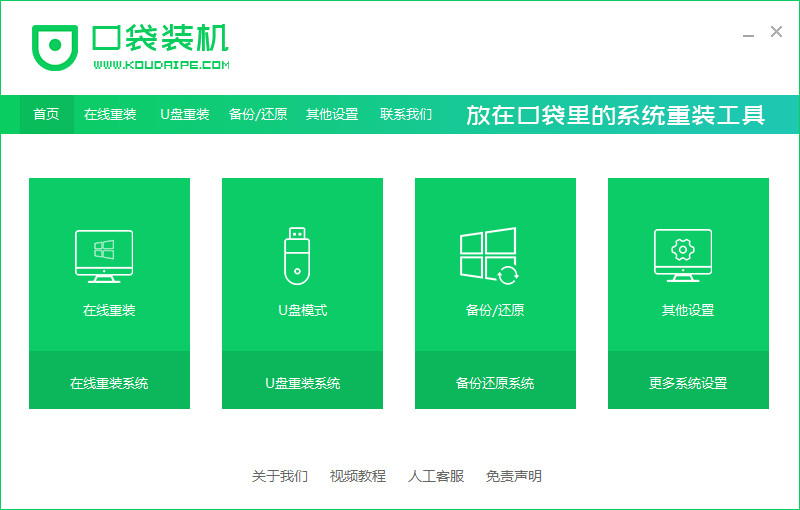
2、选择好自己的u盘设备,点击开始制作。
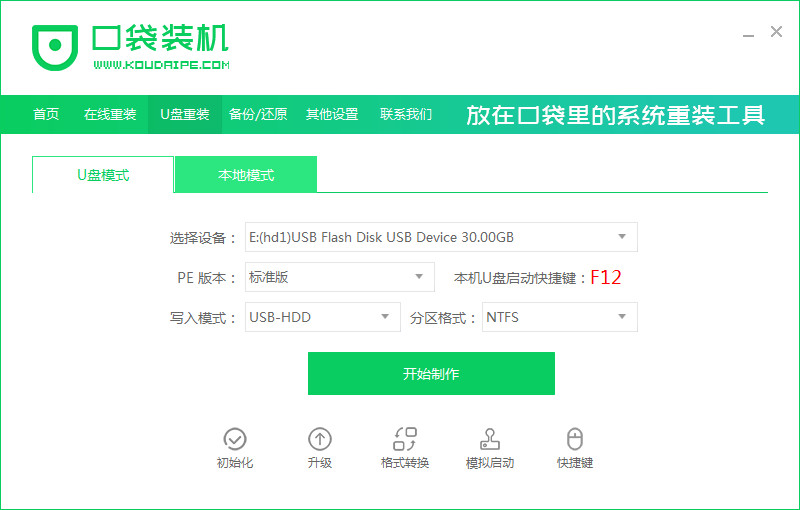
3、选择要安装的系统版本,点击开始制作。
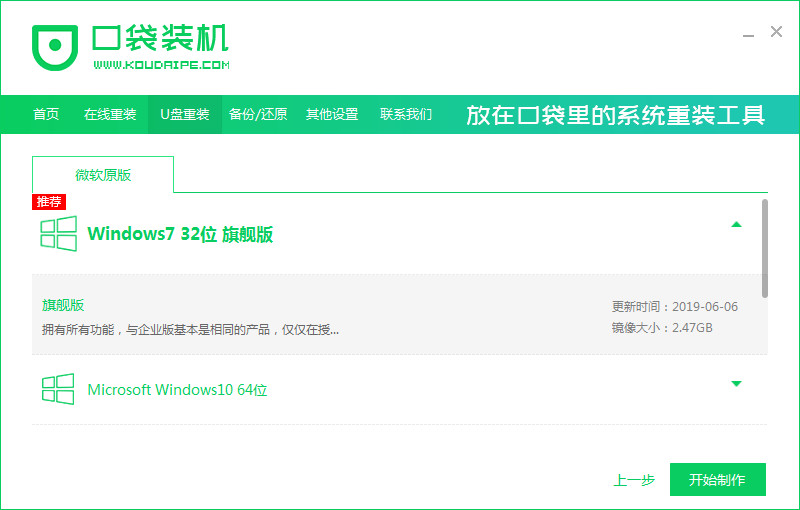
4、确认备份好资料后点击确定。

5、等待启动盘制作中。
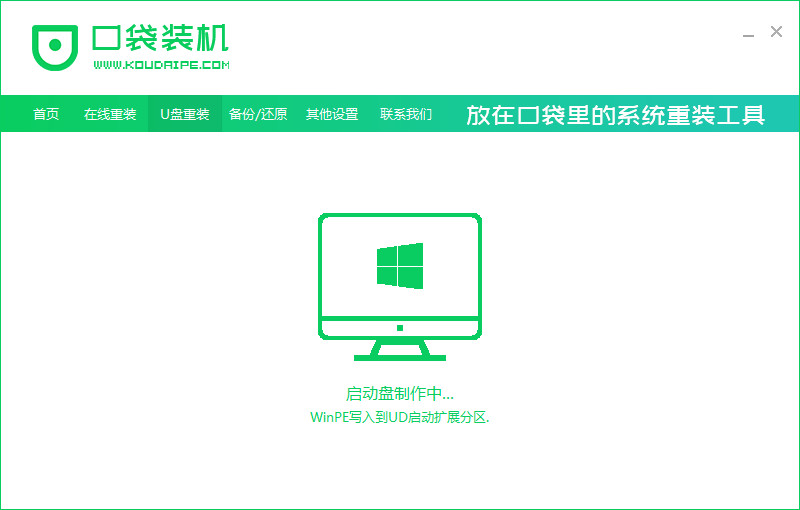
6、提示u盘制作完成后点击取消。

7、将u盘插入要重装系统的电脑,重启电脑进入bios,选择usb选项,回车。

8、等待系统自动安装。
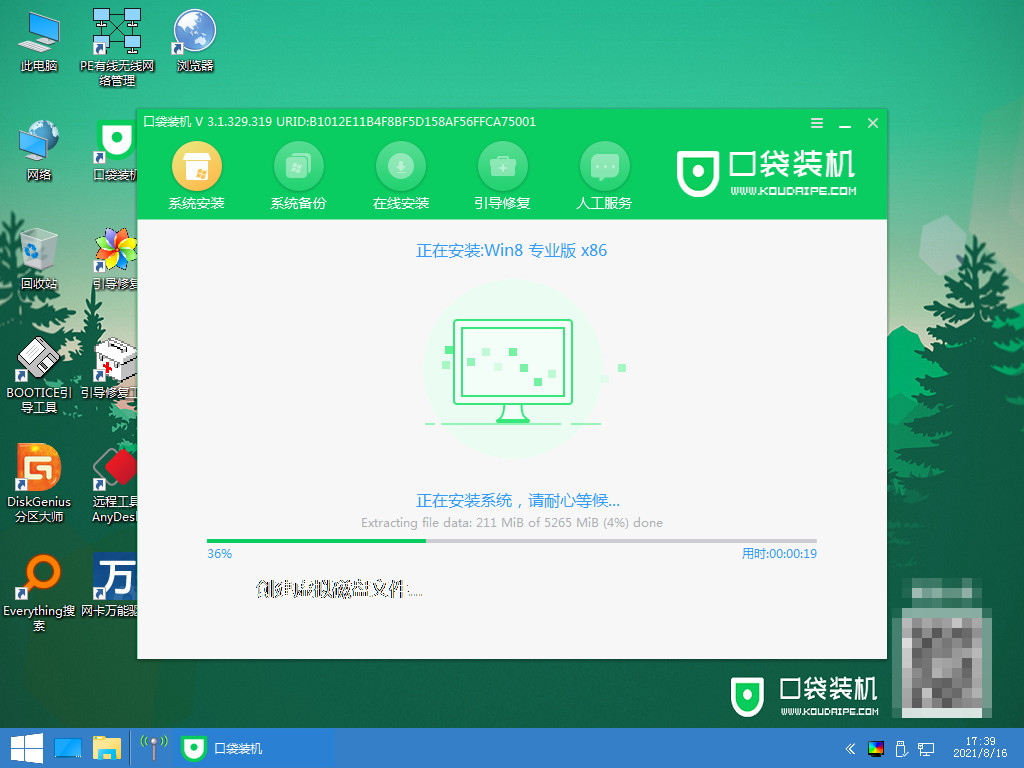
9、安装完成后点击立即重启。

10、进入到系统桌面,安装完成。

总结:
以上就是小编整理分享的电脑装系统win8专业版的方法,用过的朋友都给与了高度评价,不会的朋友可以按照以上步骤操作,希望能帮助到大家。
 有用
26
有用
26


 小白系统
小白系统


 1000
1000 1000
1000 1000
1000 1000
1000猜您喜欢
- 最新win8专业版密钥操作教程..2017/11/13
- 电脑重装win8专业版教程2022/06/08
- excel合并单元格快捷键,小编教你excel..2018/04/20
- 笔记本无线网卡开关,小编教你笔记本无..2018/02/27
- win8激活工具,小编教你激活工具怎么激..2018/05/02
- 钻研东芝笔记本如何使用u盘装系统..2019/03/30
相关推荐
- 用友u8win10安装教程演示2022/02/06
- 钻研好装机一键重装系统使用教程..2019/07/27
- 解答鼠标滚轮失灵怎么办2019/03/08
- 如何设置电脑自动关机,小编教你电脑怎..2018/03/13
- 远程桌面连接命令,小编教你电脑如何设..2018/04/08
- win8系统和win7哪个好2023/01/27

















